WhatsApp, приложение для обмена мгновенными сообщениями компании Meta, изначально создавалось как платформа для общения посредством письменных сообщений. Однако постепенно добавлялись новые функции и инструменты, такие как VoIP и видеозвонки. Эти звонки, как и обычные телефонные звонки, записываются в журнал вызовов приложения.
Где находится журнал вызовов в WhatsApp?
Главное меню WhatsApp разделено на четыре основных раздела: чаты, новости, сообщества и звонки. В последнем разделе вы найдете журнал вызовов WhatsApp.
 Раздел журнала вызовов приложения WhatsApp
Раздел журнала вызовов приложения WhatsApp
Помимо списка звонков и видеозвонков, в разделе звонков собраны контакты, отмеченные как избранные. Также имеется зеленая кнопка для начала звонка или видеозвонка, как индивидуального, так и группового.
Что произойдет, если удалить журнал вызовов в WhatsApp?
Удаление журналов вызовов в WhatsApp не вносит существенных изменений в приложение. Фактически, единственным последствием является то, что список станет пустым. Если вы собираетесь удалить историю вызовов в приложении, имейте в виду следующее:
- История вызовов удаляется только на вашем устройстве, включая индивидуальные и групповые вызовы, а также видеозвонки.
- Звонки продолжают отображаться в истории другого контакта.
- В чате появится текст: Журнал вызовов удален.
- Удаление журнала вызовов не приводит к удалению сообщений или файлов, переданных в чате.
- После удаления истории восстановить ее будет непросто.
А что, если вы не хотите, чтобы другой человек видел, что вы ему звонили? Вам придется удалить запись со своего телефона. Вы ничего не можете сделать на устройстве контакта.
Как удалить всю историю звонков WhatsApp
Хотите удалить весь журнал? Чтобы удалить всю историю звонков WhatsApp, выполните следующие действия:
- Откройте приложение WhatsApp на своем мобильном телефоне.
- Перейдите в раздел «Звонки».
- Нажмите на значок с тремя точками в правом верхнем углу.
- Нажмите «Удалить журнал вызовов».
- Нажмите «ОК».
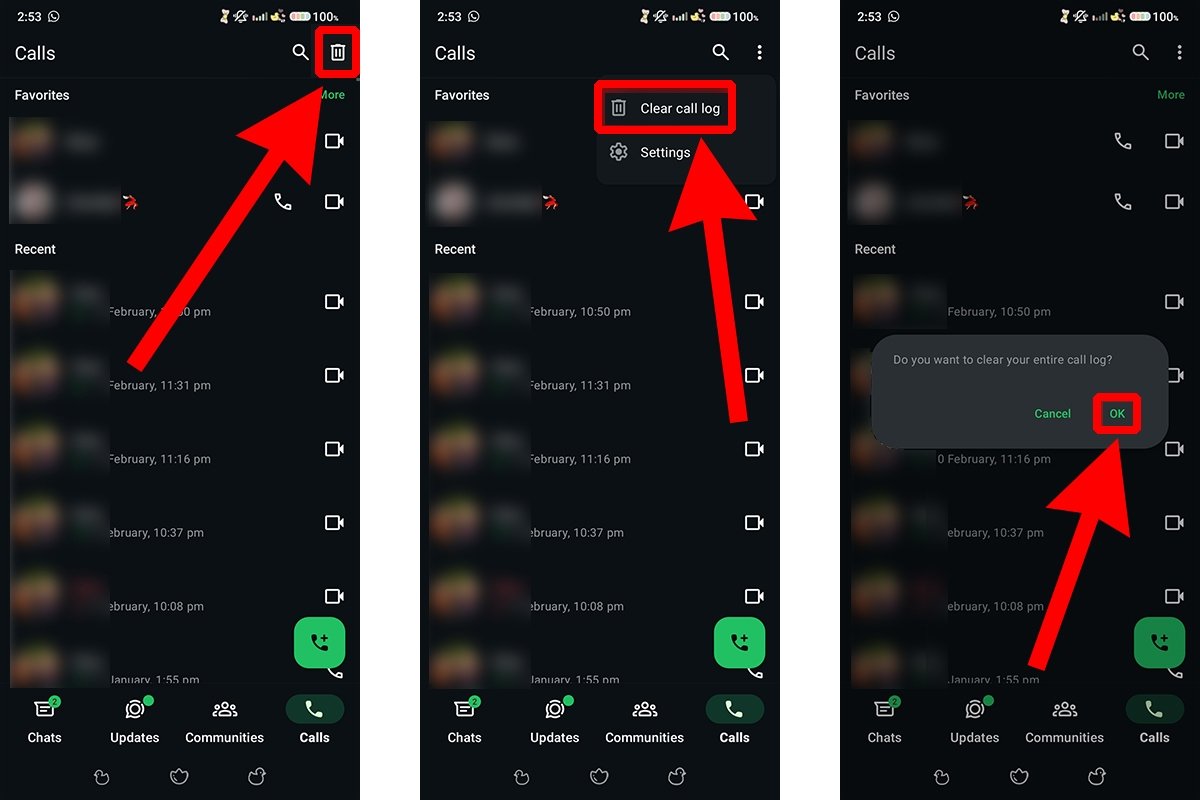 Процесс удаления всей истории звонков и видеозвонков WhatsApp
Процесс удаления всей истории звонков и видеозвонков WhatsApp
Записи будут немедленно удалены и журнал станет пустым. Помните, что если вы решите удалить историю вызовов, вызовы по-прежнему будут отображаться на телефонах ваших контактов, пока они их не удалят.
Как удалить только часть истории звонков WhatsApp
Процесс удаления только части истории вызовов WhatsApp аналогичен предыдущему, но включает в себя несколько предыдущих шагов. В частности, вам необходимо будет сделать следующее:
- В WhatsApp нажмите «Вызовы» в нижнем меню.
- Длительно нажмите на один из вызовов, который вы хотите удалить, чтобы активировать инструмент выбора.
- Выберите все вызовы, которые вы хотите удалить.
- Нажмите кнопку с изображением корзины в правом верхнем углу.
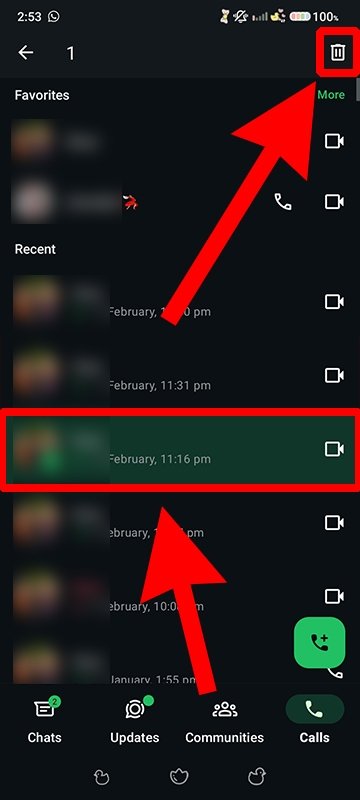 Процесс удаления только звонков и видеозвонков из истории WhatsApp
Процесс удаления только звонков и видеозвонков из истории WhatsApp
Обратите внимание, что в этом случае окно подтверждения для удаления этих вызовов из списка не появится. Поэтому желательно быть осторожным и не удалять ненужные вызовы.
Как восстановить историю звонков WhatsApp, если вы ее удалили
Восстановить удаленную историю звонков WhatsApp непросто. Однако, если перед удалением истории вы создали ее резервную копию на Google Диске, вы можете ее восстановить. Для этого вам необходимо удалить и переустановить WhatsApp, войти в систему, используя свой номер телефона, и выбрать восстановление из резервной копии.
Вы также можете использовать программное обеспечение для восстановления данных, которое сканирует память вашего телефона на предмет удаленных данных, например, Dr.Fone. Однако подобные инструменты не всегда гарантируют восстановление удаленных файлов. Лучший способ предотвратить будущие потери — включить автоматическое резервное копирование WhatsApp.



